갤럭시 z플립6 음성 녹음 방법 및 자동 녹음 기능!
IT 및 인터넷 지식창고/갤럭시
반응형
갤럭시z플립6 음성녹음 방법 및 기능 자세히
안녕하세요, 여러분! 오늘은 음성 녹음 앱을 사용해서 녹음하고 파일을 관리하는 방법에 대해 알아볼 거예요. SEO에 유리하게 설명할 테니 블로그에 잘 정리해서 활용해 보세요!
1. 음성 녹음 방법
음성 녹음은 생각보다 간단해요. 몇 가지 단계만 따라 하면 되는데요, 여기서부터 시작해 볼게요!
- 음성 녹음 앱 실행하기
- 가장 먼저 해야 할 일은 음성 녹음 앱을 여는 거예요. 이 앱을 실행하면 녹음을 시작할 준비가 된 거죠!
- 녹음 시작하기
- 녹음할 준비가 되셨다면, 녹음 아이콘을 눌러보세요. 이제 제품의 마이크에 대고 녹음할 내용을 말하면 됩니다. 녹음 중에 잠시 멈추고 싶다면 일시정지 아이콘을 누르면 되니 걱정 마세요. 또, 중요한 순간을 북마크하고 싶다면 책갈피 모양의 북마크 아이콘을 누르면 나중에 쉽게 찾을 수 있어요.
- 녹음 종료 및 저장
- 녹음이 끝나면 종료 아이콘을 누르고, 녹음 파일의 이름을 입력한 뒤 저장 버튼을 누르세요. 이렇게 하면 녹음 파일이 저장되고, 나중에 필요할 때 언제든지 들을 수 있답니다.
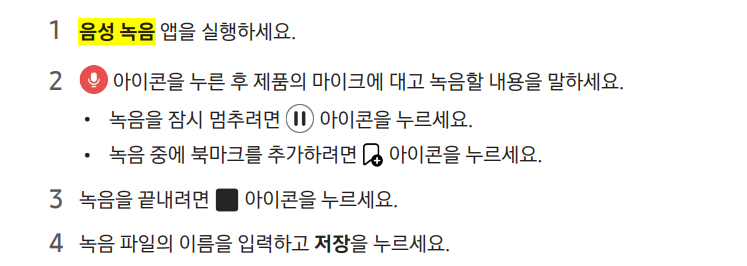
2. 녹음 모드 변경하기
녹음 상황에 따라 모드를 바꾸는 것도 중요한데요, 설정에서 쉽게 변경할 수 있어요.
- 일반 모드: 이 모드는 일상적인 녹음에 적합해요. 주변 소리를 균형 있게 녹음해줍니다.
- 인터뷰 모드: 이 모드는 인터뷰 같은 상황에서 유용해요. 마이크가 제품 위쪽과 아래쪽에서 들리는 소리를 크게 녹음하고, 좌우에서 들리는 소리는 작게 처리해 줘서 인터뷰 소리를 더 선명하게 잡아줍니다.
3. 녹음 파일 선택적으로 재생하기
인터뷰 모드로 녹음한 파일을 재생할 때, 특정 방향의 소리만 듣고 싶을 때가 있죠? 이 기능을 활용하면 그게 가능해요!
- 인터뷰 모드 파일 선택하기
- 먼저 인터뷰 모드로 녹음한 파일을 선택하세요.
- 소리 제외하고 재생하기
- 원하는 소리만 듣고 싶다면, 제외할 방향의 ON 아이콘을 눌러 OFF로 바꿔주세요. 이러면 해당 방향의 소리는 재생되지 않아요. 정말 간편하죠?
갤럭시z플립6 자동 녹음 기능!
-------------내용입력-----------
삼성 전화 앱으로 자동 녹음 설정하기
삼성 전화 앱에서는 자동으로 통화를 녹음할 수 있는 기능을 제공하고 있습니다. 설정 방법을 하나씩 따라가 보세요!
- 삼성 전화 앱 실행하기
- 먼저, 삼성 전화 앱을 열어주세요. 더보기 메뉴 선택하기 전화 앱 화면에서 키패드 화면으로 이동한 후, 우측 상단에 있는 점 3개 모양의 더보기 아이콘을 눌러주세요.
- 통화 녹음 설정하기
- 더보기 메뉴에서 통화 녹음을 선택합니다.
- 통화 자동 녹음 활성화
- 통화 녹음 화면에서 통화 자동 녹음을 선택해 주세요.
- 자동 녹음할 번호 종류 선택
- 이제 자동 녹음할 번호 종류를 선택할 수 있습니다. 다음 중 하나를 선택해 주세요:
- 모든 번호: 모든 통화를 자동으로 녹음합니다.
- 저장되지 않은 번호: 연락처에 저장되지 않은 번호의 통화만 녹음합니다.
- 선택한 번호만: 사용자가 선택한 특정 번호의 통화만 녹음합니다.
- 이제 자동 녹음할 번호 종류를 선택할 수 있습니다. 다음 중 하나를 선택해 주세요:
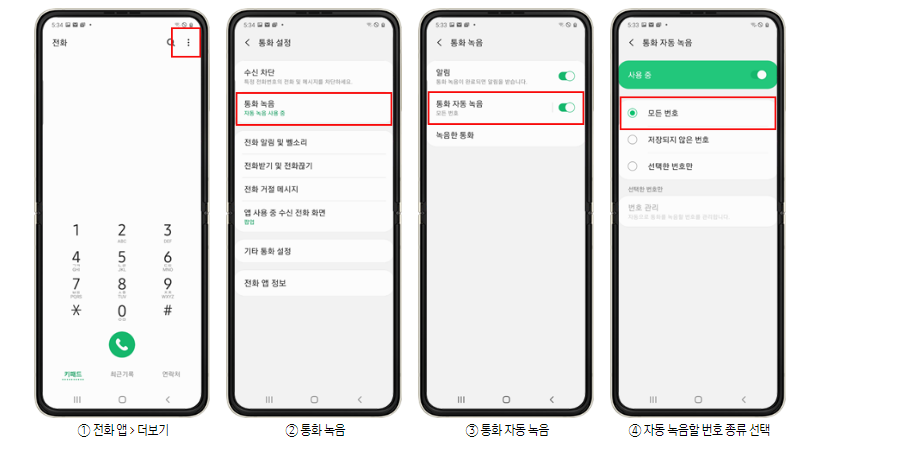
이렇게 간단하게 자동 녹음 기능을 설정할 수 있어요! 하지만, 만약 위와 같이 설정했는데 녹음이 되지 않는다면, 구글 정책으로 인해 기본 전화 앱이 아닌 추가로 다운로드한 외부 전화 앱(T전화, 후후, 후스콜 등)이 설치된 경우 녹음이 안 될 수 있습니다. 이런 경우 기본 전화 앱을 사용해 주세요.
녹음 내용 청취 방법
녹음한 통화를 듣고 싶으신가요? 음성 녹음 앱을 통해 쉽게 청취할 수 있습니다.
- 음성 녹음 앱 실행하기
- 먼저, 음성 녹음 앱을 실행하세요.
- 목록 보기
- 앱이 실행되면 목록을 선택해 주세요.
- 카테고리 선택하기
- 목록 화면에서 카테고리를 선택하세요. 여기서 다양한 녹음 유형을 선택할 수 있습니다:
- 카테고리 미지정: 특정 카테고리에 포함되지 않은 녹음들.
- 인터뷰: 인터뷰 목적으로 녹음한 파일들.
- 텍스트 변환: 텍스트로 변환된 녹음들.
- 통화 기록(통화 중 녹음): 통화 중 녹음된 파일들.
- 목록 화면에서 카테고리를 선택하세요. 여기서 다양한 녹음 유형을 선택할 수 있습니다:
- 통화 기록 선택하기
- 통화 기록을 선택하면 녹음된 통화 목록이 나타납니다. 여기서 청취할 녹음을 선택해 주세요.
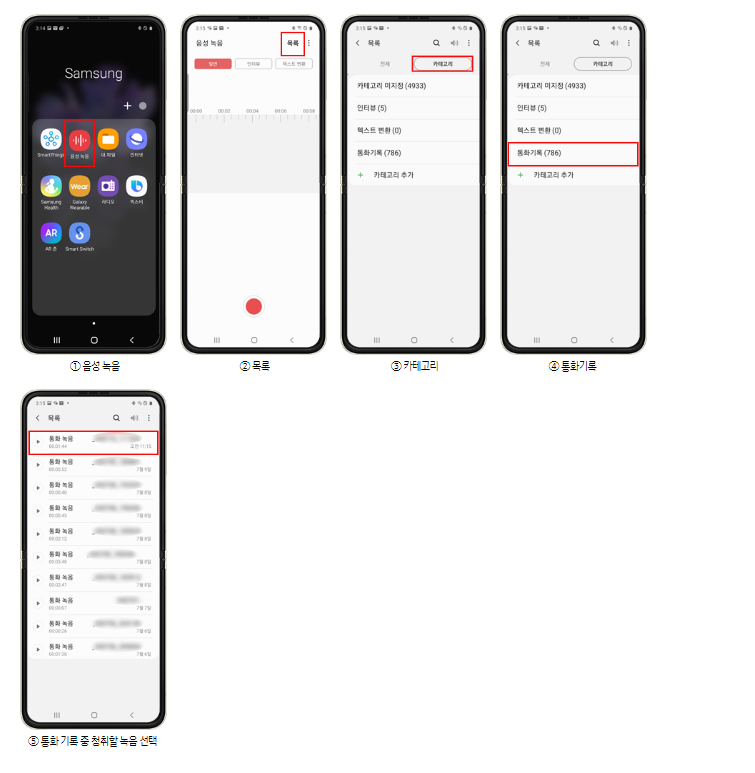
이렇게 음성 녹음 앱을 활용해서 원하는 대로 녹음하고 재생할 수 있어요. 오늘도 유용한 팁이 되셨길!😊 다음에 또 유용한 정보로 돌아올게요!
반응형
'IT 및 인터넷 지식창고 > 갤럭시' 카테고리의 다른 글
| 갤럭시 전원 자동 재시작 원인 및 다시 시작 해제 방법 (1) | 2024.09.08 |
|---|---|
| 갤럭시 알람 안울림 4가지 체크리스트 및 해결 방법 (1) | 2024.09.06 |
| 갤럭시워치 7 등 초기화 하기 방법 및 강제 다시 시작 (0) | 2024.08.28 |
| 삼성 갤럭시 워치7 전화 받기 ,거절하기, 부재중 전화 알림 등 (0) | 2024.08.27 |
| 삼성전자 갤럭시 시리즈 마이크 모드 자세히 (0) | 2024.08.23 |